خوش آموز درخت تو گر بار دانش بگیرد، به زیر آوری چرخ نیلوفری را
نمایش فایل ها و برنامه های بیشتر در منوی استارت ویندوز 11
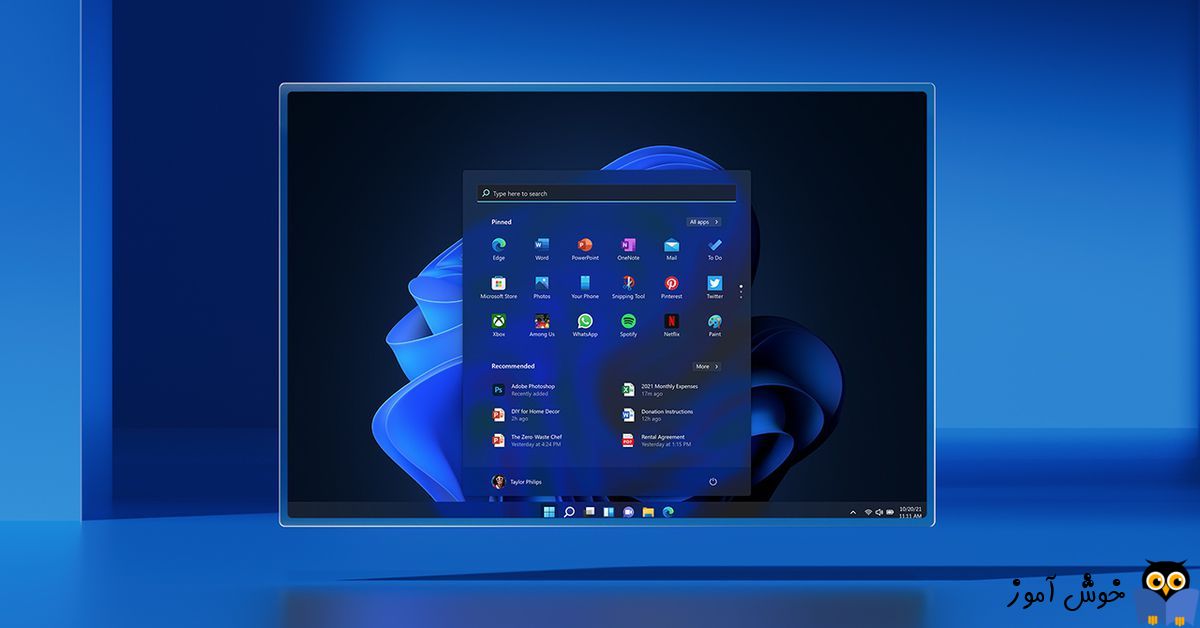
کمپانی مایکروسافت، در ویندوز 11 یک منوی استارت کاملا جدید را معرفی کرد. منوی استارت جدید در مرکز صفحه نمایش بصورت پیشفرض جای داشته و باز می شود، در حالی که نسخه قبلی ویندوز منوی استارت را در سمت چپ باز می کند. منوی استارت ویندوز 11 نوار جستجو را در بالا نمایش می دهد. در زیر آن، می توانید برنامه های پین شده و پس از آن، بخش Recommended شده را مشاهده کنید.

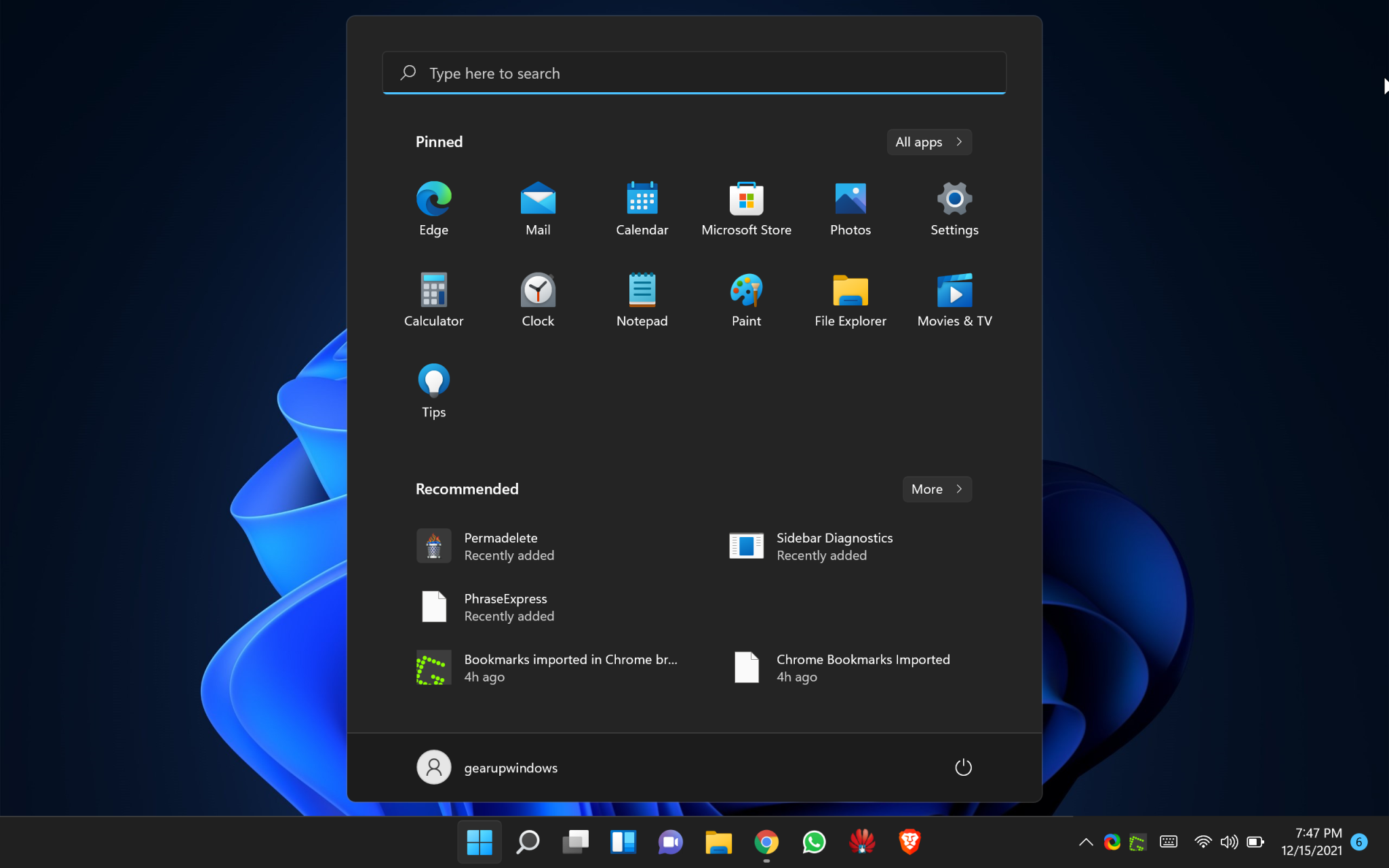
به طور پیش فرض، بخش Pinned برنامه های پین شده را در سه ردیف نمایش می دهد. به همین ترتیب، می توانید سه ردیف را در بخش Recommended شده مشاهده کنید که برنامه های جدیدا نصب شده و فایل های اخیراً باز شده را نشان می دهد. گزینه ای برای اضافه کردن برنامه های بیشتر در بخش پین شده و کم کردن در قسمت Recommended شده وجود ندارد. با بیلد 22509 ویندوز 11 همه چیز تغییر کرده است. یعنی میتوانید ردیف چهارم یا چند برنامه را در بخش برنامههای پین شده اضافه کنید.
اکنون، مایکروسافت به شما اجازه می دهد تا منوی Start را طوری پیکربندی کنید که یک ردیف اضافی از برنامه ها در بخش Pinned یا یک ردیف اضافی از فایل ها در بخش Recommended نمایش داده شود.
برای نمایش برنامه های بیشتر در بخش Pinned منوی استارت ویندوز 11 کافیست که به Settings وارد شده و سپس از پنل سمت چپ گزینه Personalization رانتخاب کنید.
در قسمت مقابل آیتم Start را بزنید.
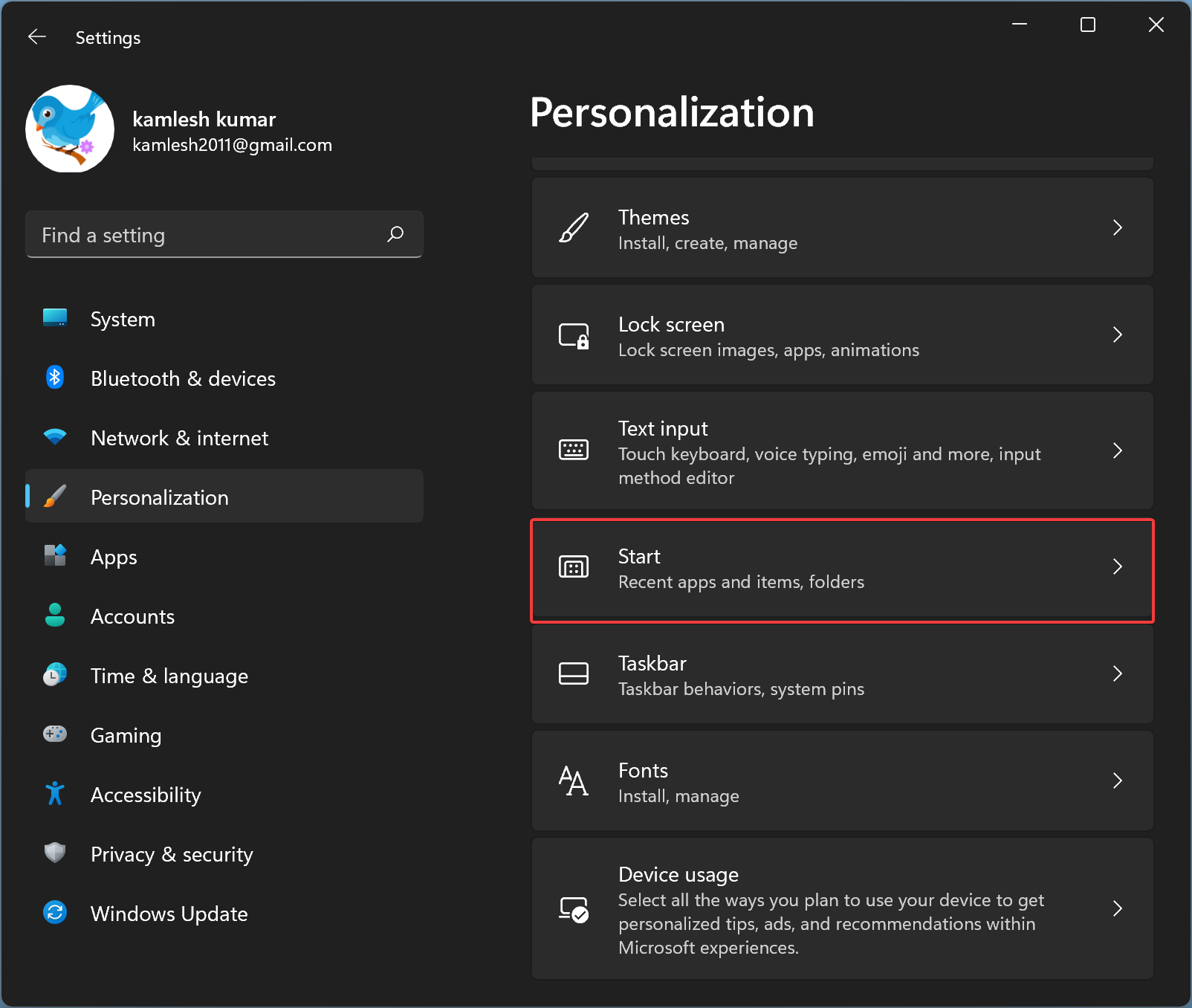
پس از وارد شدن به تنظیمات Start، گزینه More pins را بزنید تا یک ردیف دیگر از برنامهها را در منوی Start Pinned ببینید.
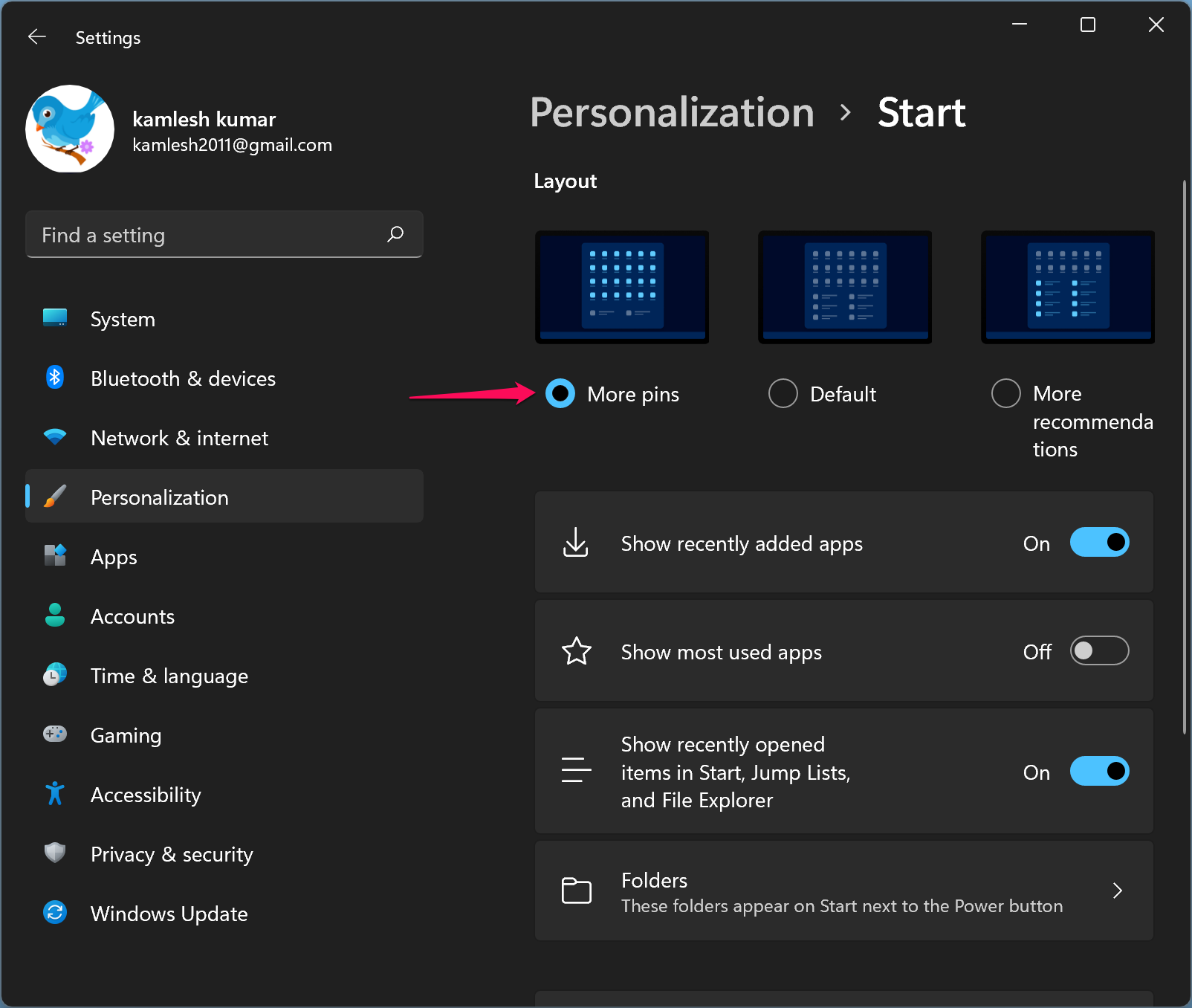
تغییرات فوری بوده و هیچ نیازی به ریستارت کردن ویندوز ندارد. پس از انجام مراحل بالا، منوی Start را باز کنید تا چهار ردیف از برنامه های پین شده را ببینید.
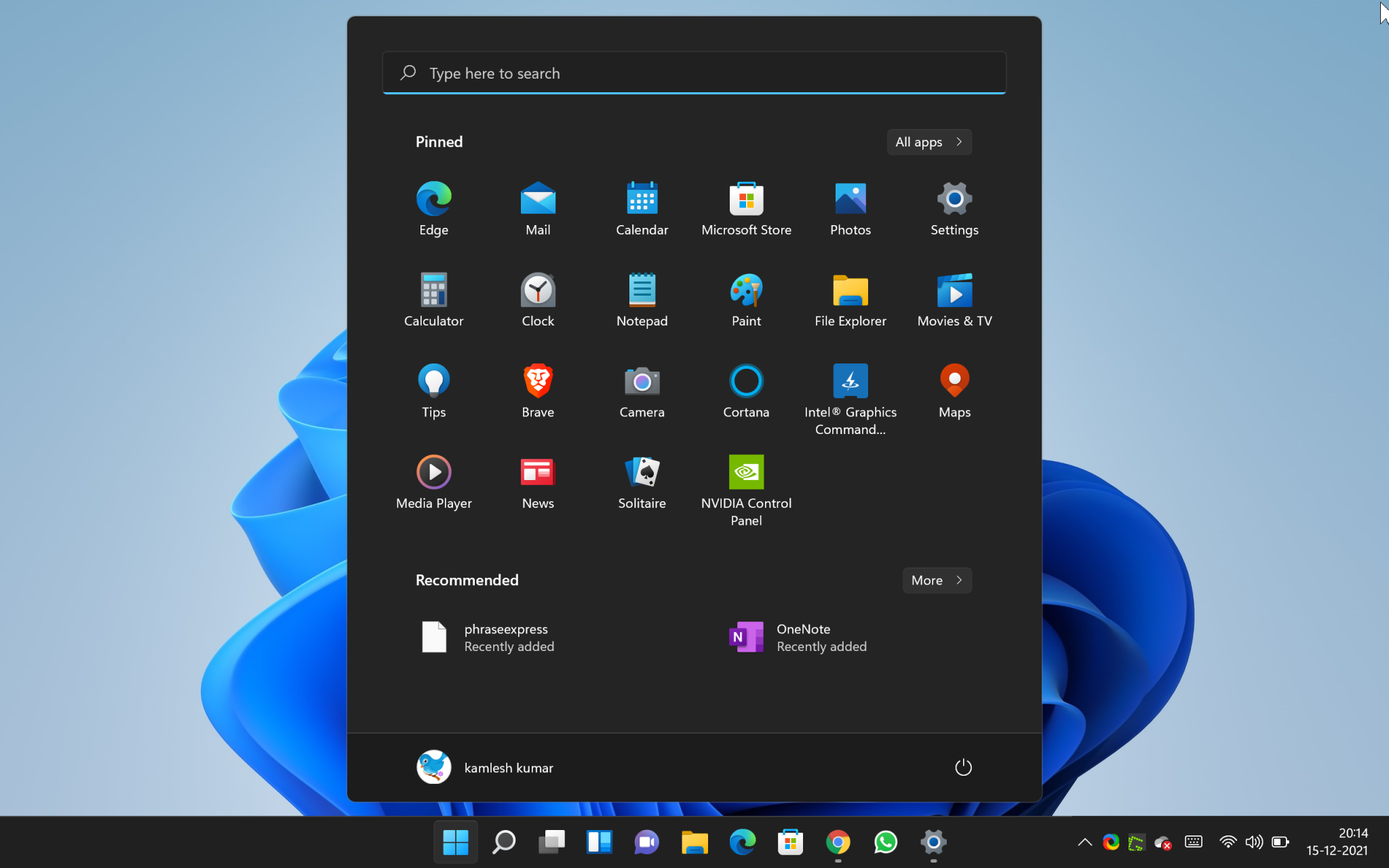
حالا ببینیم چگونه می توان در بخش Recommended فایل های بیشتری را اضافه کرد. در فرم دو تصویر قبلی، به جای گزینه More pins باید گزینه More recommendations را انتخاب کنید. بدین ترتیب یک ردیف اضافی از فایل های اخیرا باز شده را در بخش Recommended شده در منوی استارت ویندوز 11 مشاهده می کنید.
وقتی 4 ردیف را در بخش Pinned برای نمایش برنامه ها اضافه می کنید، دو ردیف را در قسمت Recommended مشاهده خواهید کرد. و همین نسبت وقتی می خواهید فایل های بیشتری در بخش Recommended نشان داده شوند، بر عکس می شود. یعنی دو ردیف برنامه در بخش Pinned نشان داده می شود و 4 ردیف در بخش Recommended نشان داده می شود.
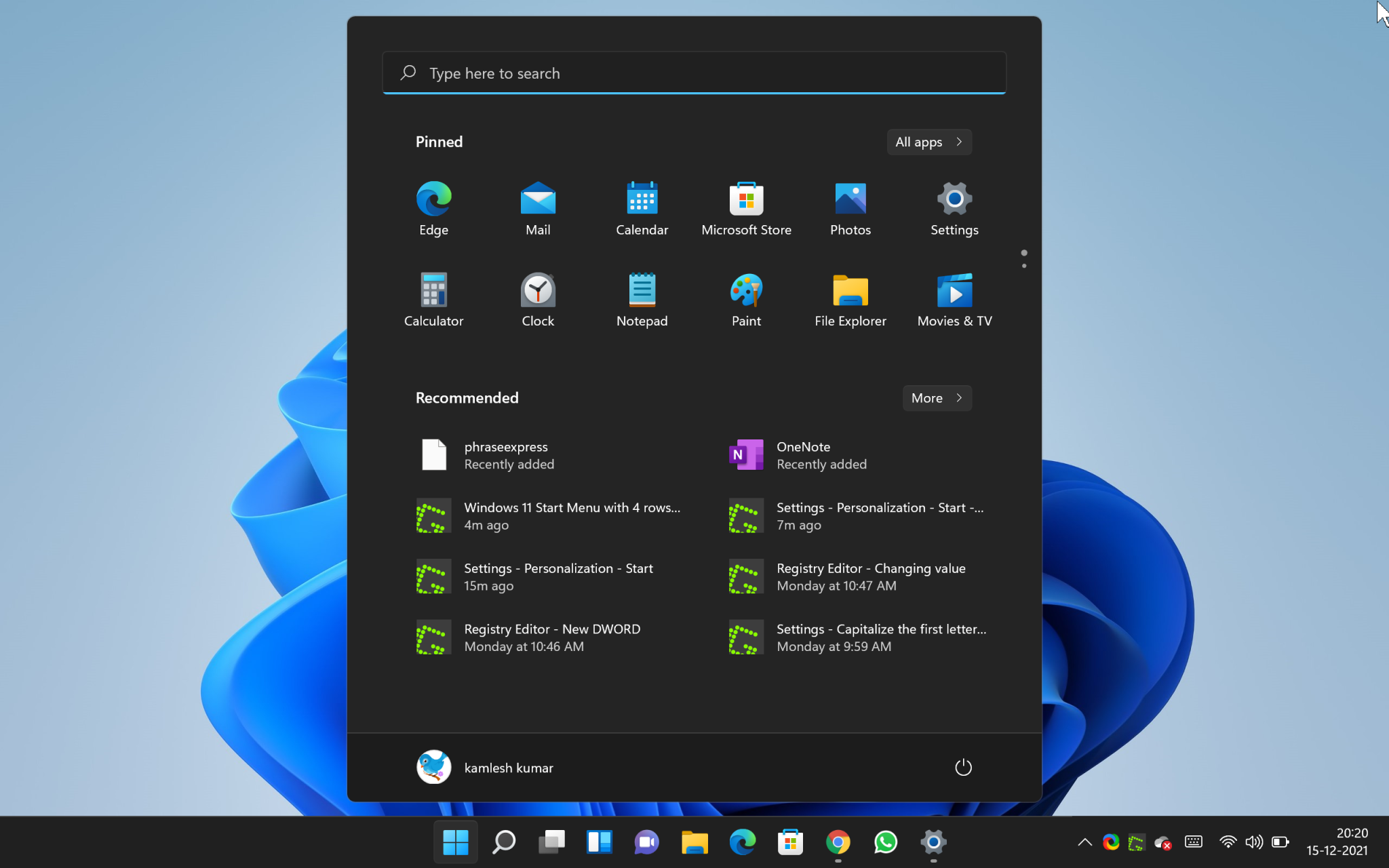

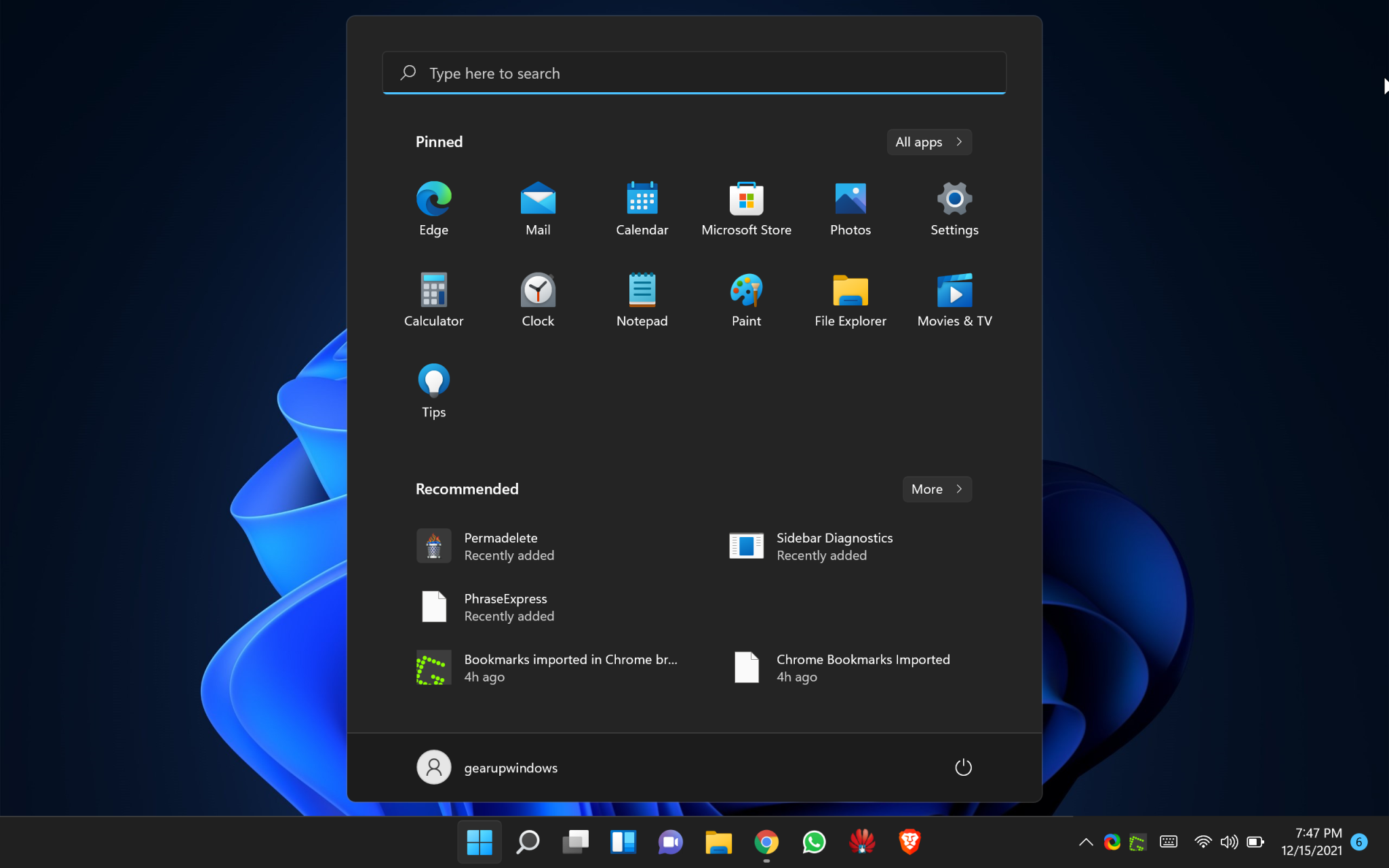
به طور پیش فرض، بخش Pinned برنامه های پین شده را در سه ردیف نمایش می دهد. به همین ترتیب، می توانید سه ردیف را در بخش Recommended شده مشاهده کنید که برنامه های جدیدا نصب شده و فایل های اخیراً باز شده را نشان می دهد. گزینه ای برای اضافه کردن برنامه های بیشتر در بخش پین شده و کم کردن در قسمت Recommended شده وجود ندارد. با بیلد 22509 ویندوز 11 همه چیز تغییر کرده است. یعنی میتوانید ردیف چهارم یا چند برنامه را در بخش برنامههای پین شده اضافه کنید.
اکنون، مایکروسافت به شما اجازه می دهد تا منوی Start را طوری پیکربندی کنید که یک ردیف اضافی از برنامه ها در بخش Pinned یا یک ردیف اضافی از فایل ها در بخش Recommended نمایش داده شود.
برای نمایش برنامه های بیشتر در بخش Pinned منوی استارت ویندوز 11 کافیست که به Settings وارد شده و سپس از پنل سمت چپ گزینه Personalization رانتخاب کنید.
در قسمت مقابل آیتم Start را بزنید.
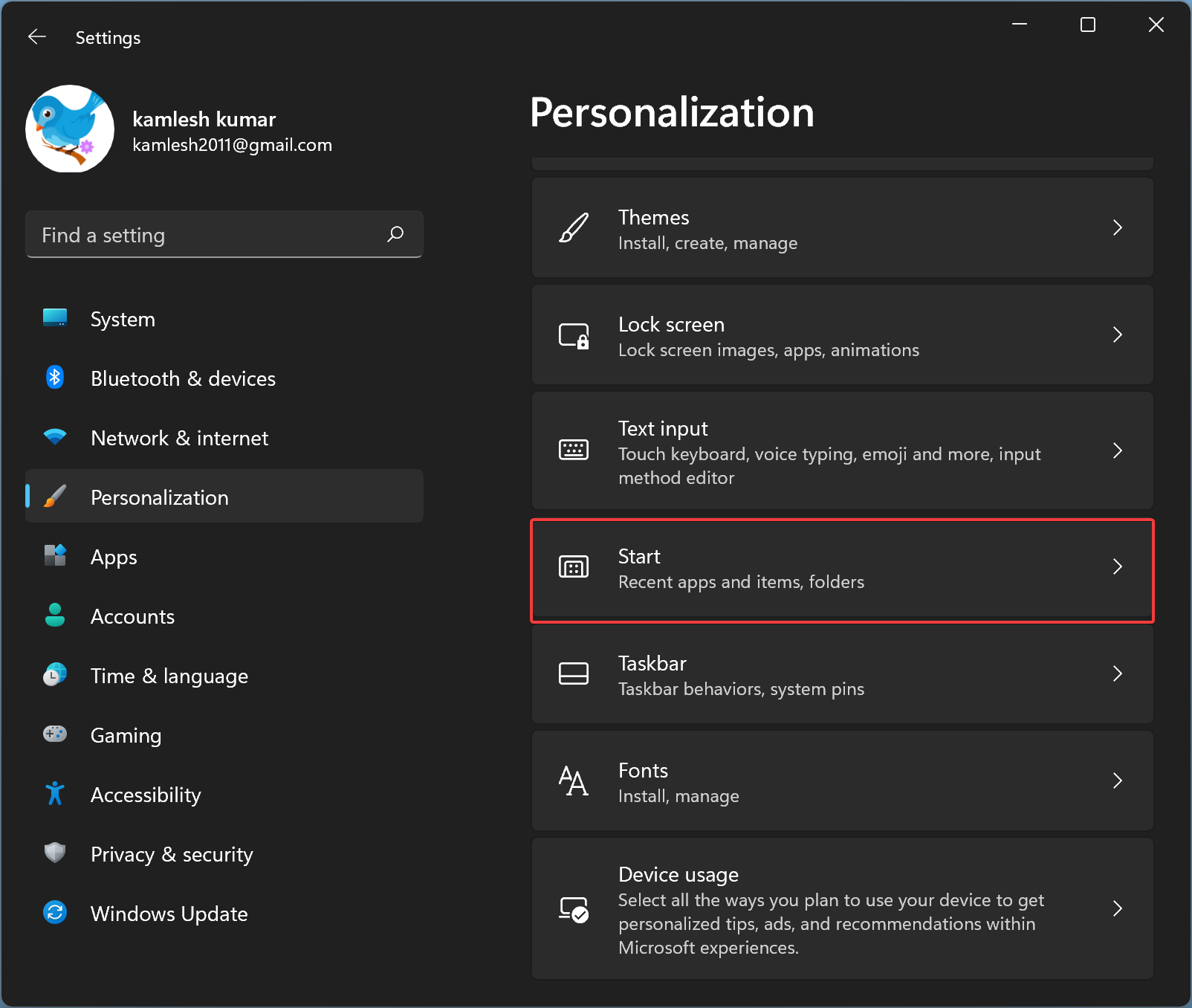
پس از وارد شدن به تنظیمات Start، گزینه More pins را بزنید تا یک ردیف دیگر از برنامهها را در منوی Start Pinned ببینید.
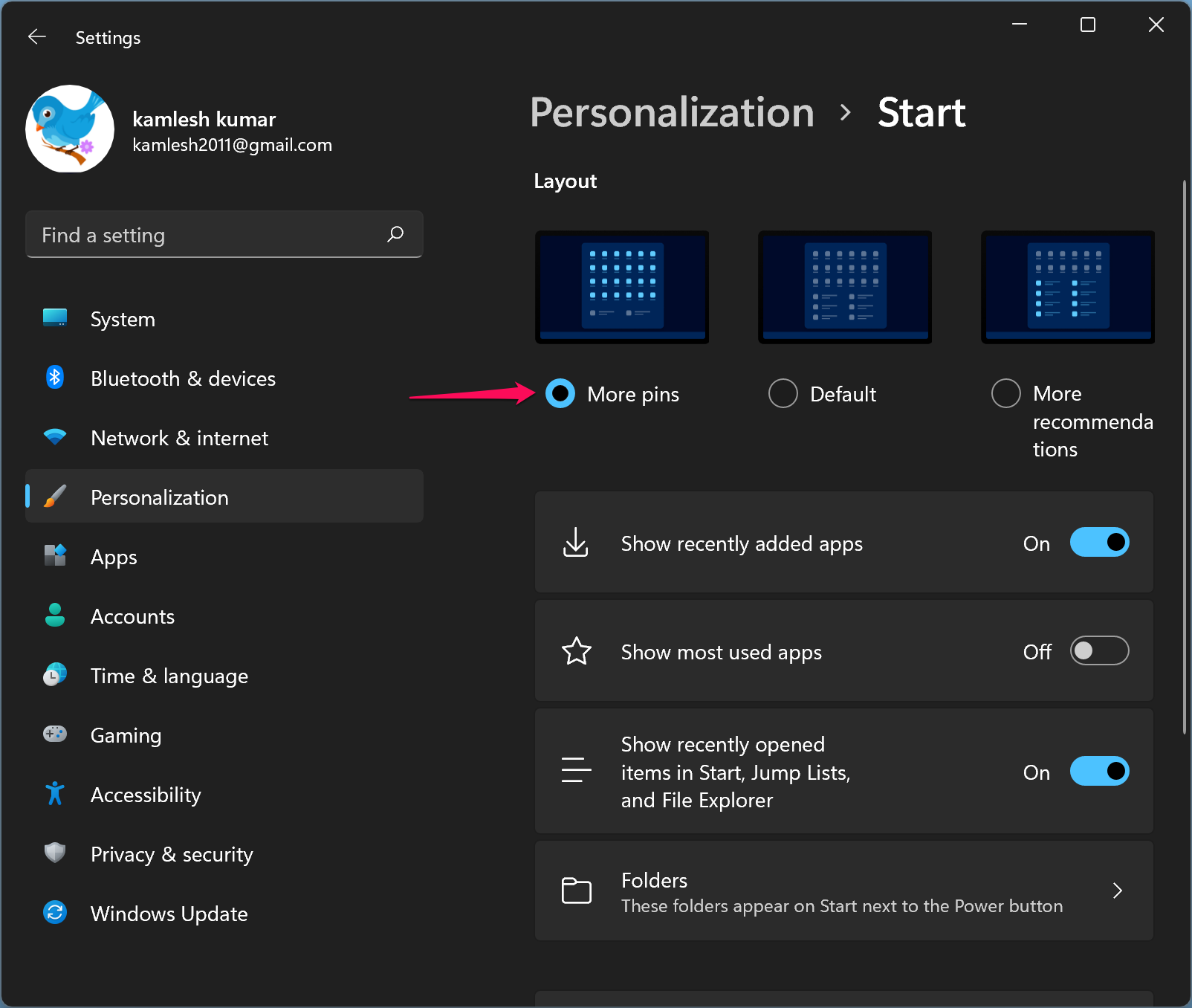
تغییرات فوری بوده و هیچ نیازی به ریستارت کردن ویندوز ندارد. پس از انجام مراحل بالا، منوی Start را باز کنید تا چهار ردیف از برنامه های پین شده را ببینید.
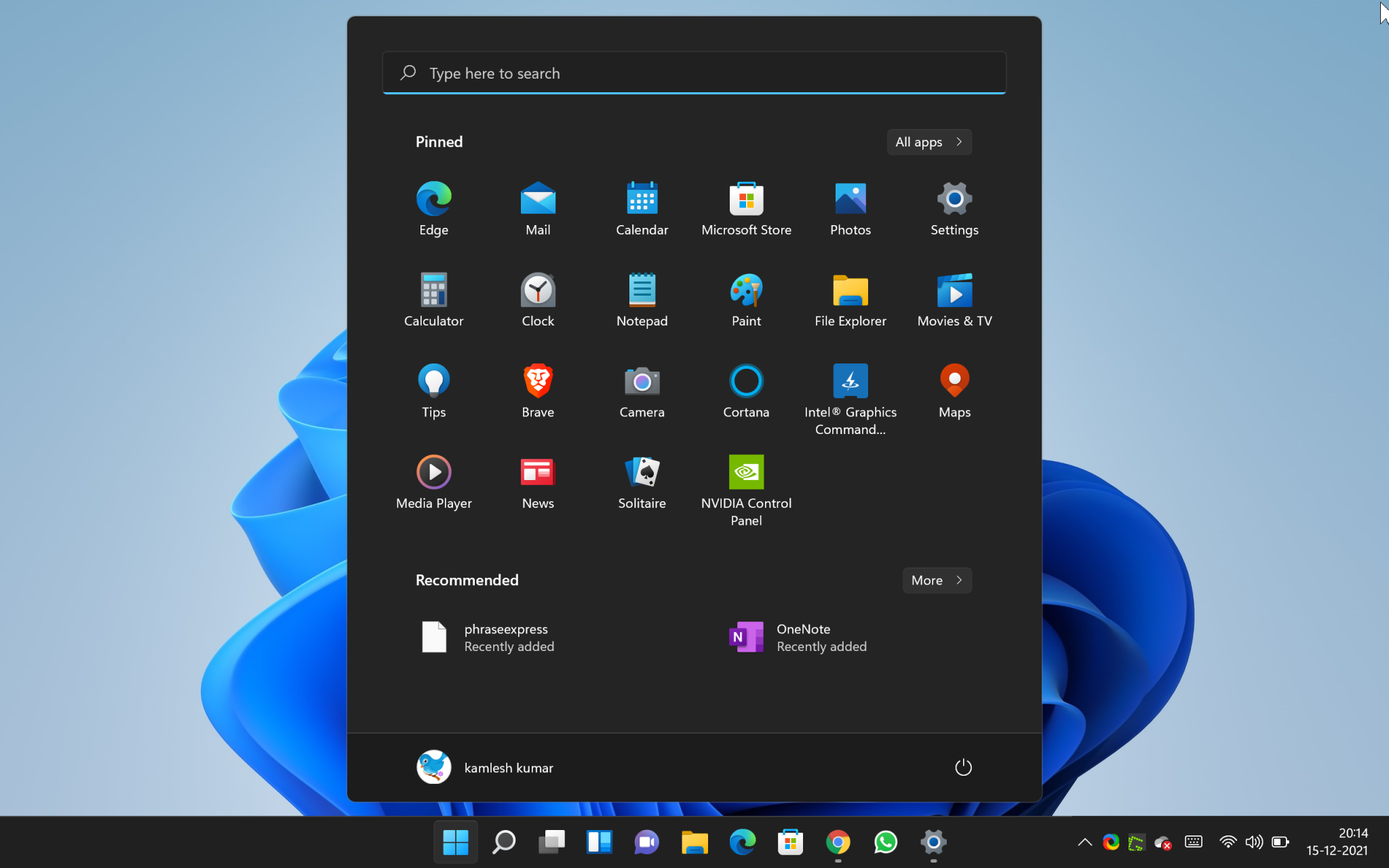
حالا ببینیم چگونه می توان در بخش Recommended فایل های بیشتری را اضافه کرد. در فرم دو تصویر قبلی، به جای گزینه More pins باید گزینه More recommendations را انتخاب کنید. بدین ترتیب یک ردیف اضافی از فایل های اخیرا باز شده را در بخش Recommended شده در منوی استارت ویندوز 11 مشاهده می کنید.
وقتی 4 ردیف را در بخش Pinned برای نمایش برنامه ها اضافه می کنید، دو ردیف را در قسمت Recommended مشاهده خواهید کرد. و همین نسبت وقتی می خواهید فایل های بیشتری در بخش Recommended نشان داده شوند، بر عکس می شود. یعنی دو ردیف برنامه در بخش Pinned نشان داده می شود و 4 ردیف در بخش Recommended نشان داده می شود.
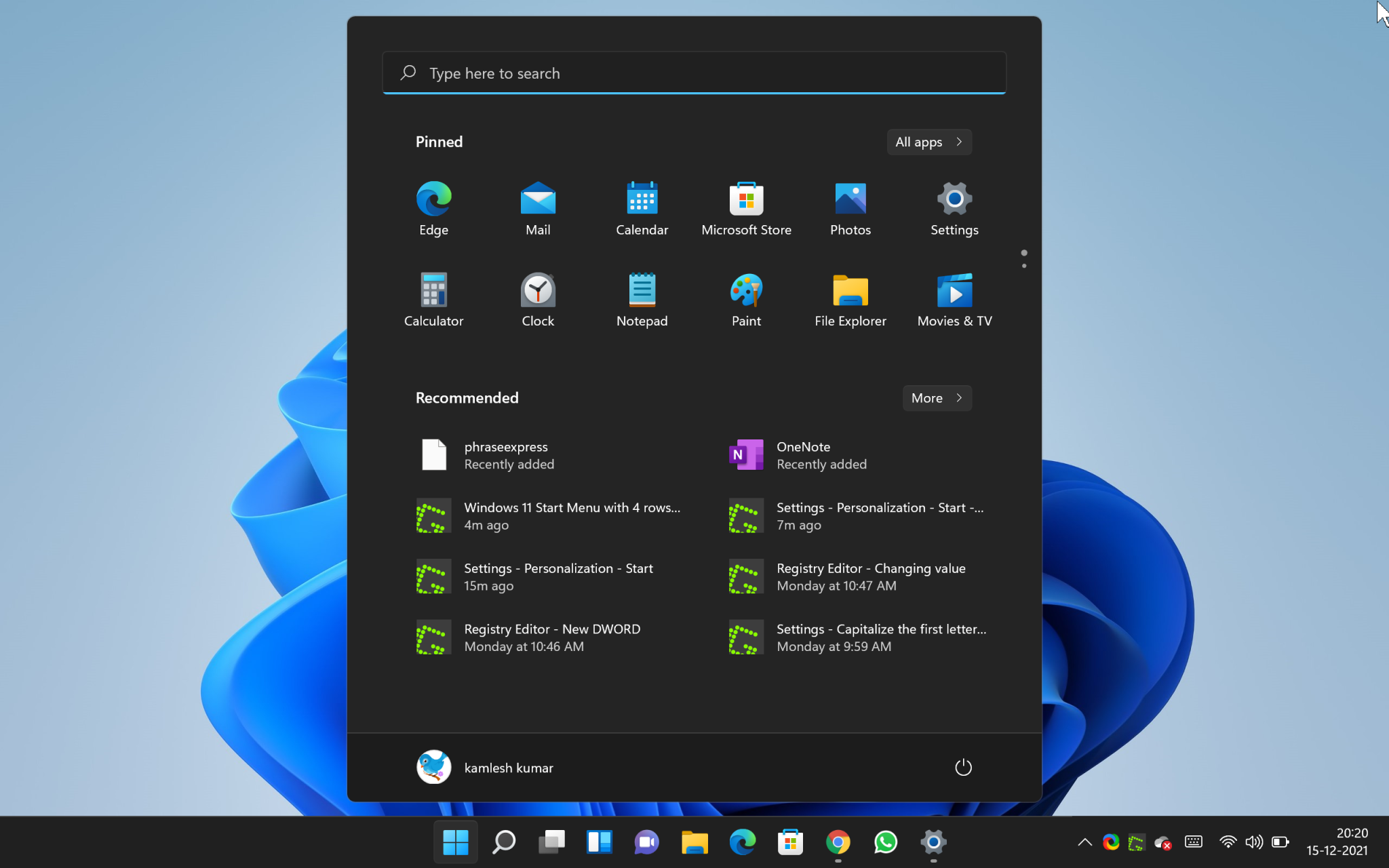





نمایش دیدگاه ها (0 دیدگاه)
دیدگاه خود را ثبت کنید: